Hace un tiempo analizamos en NeoTeo el programa Advanced WindowsCare de la empresa IObit. En ese entonces, el programa nos pareció bastante deficiente, apenas un método de promoción para la versión completa. En esa ocasión nos topamos con la beta de la próxima versión 3, sólo que esta vez se llama SystemCare. Veamos qué mejoras trae.
Buscando al Grial
El usuario promedio nunca deja de buscar la utilidad ideal que resuelva todos los problemas de rendimiento que Windows pueda llegar a tener. La tendencia de Windows a acumular basura es algo que todavía estamos muy lejos de erradicar, por lo tanto, debemos ser severos, casi paranoicos, en el mantenimiento de nuestros sistemas. De lo contrario, sabemos las consecuencias. Sistema lento, operaciones de disco interminables, falta de memoria e inestabilidad general, cosas que suelen convertirse en borrado y reinstalación de Windows. En resumen, una pérdida gigante de tiempo.
A mediados de mayo analizamos a Advanced WindowsCare en su versión gratuita. Resultó ser poco más que una forma de promoción para su versión paga, inadecuada para entregar a su cuidado el mantenimiento de un sistema operativo. Pero la empresa IObit vuelve a la carga una vez más con la versión 3 de este programa. Hay un poco de confusión en cuanto a su nombre. En partes de la página oficial se le conoce como WindowsCare 3, pero cuando se instala figura con el nombre de SystemCare. Para mantener la lógica de las imágenes que pondremos aquí, nos quedamos con el último nombre.
Antes de probar al programa debemos prevenirte que se encuentra en fase beta. Como siempre, esto significa que en un mal día podría hacer volar por los aires a tu ordenador, así que si decides probarlo, hazlo con cuidado. Sin embargo, un punto atractivo para usar esta beta es que los desarrolladores ofrecen premios a los diez beta testers que más datos otorguen sobre el programa. Para ellos hay disponibles una licencia profesional de SystemCare (utilizable cuando el programa llegue a su versión final) y una licencia de AVG Internet Security.
1) Instalación e inicio
La instalación del programa fue muy sencilla. Lo único que encontramos en el camino fueron advertencias para respaldar el sistema haciendo un punto de restauración de Windows y una copia del Registro de sistema, en caso de que las cosas salgan mal. Luego nos presentó la opción de escoger una skin para el programa. Sólo posee dos por defecto, blanco y negro. Para nuestras pruebas escogimos el color blanco.
Apenas se inició el programa fuimos recibidos con un par de pop-ups, uno de ellos relacionados con la actualización automática del programa. Inmediatamente reportó más de 400 problemas en el Registro, 14 de privacidad y alrededor de 20 MB de espacio que podía ser recuperado. Las últimas dos cosas nos parecen aceptables, pero los más de 400 errores de Registro parecen ser exagerados, en especial después de haber ejecutado CCleaner, que reportó apenas unos pocos. La mayoría de los errores estaban relacionados con el caché MRU del Registro y cadenas que no tenían ningún valor en su interior. Una cosa es que estén vacías, pero de ahí a reportarlas como problemas que afecten el rendimiento del sistema, es algo muy distinto.
2) Configuración
Para ver más de cerca el comportamiento del programa, entramos a su menú de opciones. Allí encontramos que de manera arbitraria ya se había colocado como un auto-ejecutable que debía iniciarse con Windows, además de permanecer residente si se cierra la ventana. Nunca nos preguntó en ningún momento sobre esto, así que desactivamos ambas opciones. Lo mismo hicimos con las cuatro integraciones al menú contextual que aplicó.
La sección de privacidad es interesante, pero sólo estaban activadas las opciones recomendadas por el programa. Lo más eficiente es marcarlas todas, ya que la idea es borrar todo rastro personal del sistema. Lo mismo sucede dentro de la sección Junk Files Clean. Marcamos todo, incluida la Papelera de Reciclaje, pero dejamos fuera la última opción que es un borrado de seguridad, mucho más lento que el normal (si la idea es eliminar datos más allá de cualquier recuperación posible, hay otras utilidades más completas para hacer esto). Las dos opciones restantes que llevan el nombre Automated requieren que el programa esté corriendo de fondo en el sistema. No recomendamos activar esto: Es preferible que tú tengas control sobre la operación.
- Las opciones de privacidad necesitan ajustes
- Puedes especificar que también purgue la Papelera
- Las opciones automatizadas deberían ser desactivadas
- Puedes hacer que el barrido automático comparta la configuración con la sección de privacidad
La utilidad también posee un desfragmentador, pero es muy básico y no tiene ninguna clase de interfaz gráfica. Sólo verás pasar los nombres de los archivos, sin que puedas darte una idea del grado de fragmentación, o de la ubicación en el disco de dichos archivos. Es más, en el menú de opciones el desfragmentador tiene desactivada la función de procesar archivos mayores a 1 GB (¡!). Esto es un horror, por decir algo liviano. Nunca hay que olvidar que el único grado de fragmentación aceptable en un disco duro es cero. Los archivos superiores en tamaño a 1 GB pueden fragmentarse tanto o incluso más que aquellos con menor tamaño. Como si fuera poco, el programa deja un enlace a un desfragmentador externo creado por la misma empresa. Es casi como si estuvieran diciendo que el desfragmentador incorporado en SystemCare no sirve para nada.
3) ¿Mala praxis?
Tras haber revisado las opciones, nos fuimos a la sección de diagnóstico. Una simple pasada nos indicaba más de 6500 problemas en el sistema. Hubo que contener la risa un poco. Para ver de qué se trataba, hicimos clic en la sección Security Defense. Nos encontramos con algo que ya habíamos visto en la versión anterior. Los "problemas" no eran más que intentos de inmunización que el programa sugiere al usuario para proteger al sistema, bloqueando páginas web. La única forma que conocemos de hacer esto sin dejar nada residente es a través del archivo HOSTS en las plataformas Windows, archivo que no debería ser tocado en lo posible.
Luego exploramos un poco más estos supuestos errores, hasta que encontramos algo que no podíamos pasar por alto. De acuerdo al programa, el valor de Registro conocido como LargeSystemCache, es falso. Esto no puede ser más erróneo, además de ridículo. Ese valor de Registro está perfectamente documentado en este enlace. Como si fuera poco, puedes encontrar dicha opción directamente en las propiedades de sistema de Windows XP (debes editarla manualmente en Vista). Con esto, recomendamos que toda la sección de diagnósticos sea ignorada. Esperamos que las betas futuras no tengan esta clase de desinformación.
- De acuerdo a lo que reporta aquí el programa…
- … esta opción es falsa. Un horror.
4) Utilidades
Lo único que queda relevante por revisar del programa son las utilidades. Algunas de ellas cumplen con su cometido y lo hacen bien, como es el caso del Disk Cleaner. El StartUp Manager y el IE Security Assistant te ayudarán a controlar tanto los programas que se inician con Windows, como las extensiones (algunas de ellas que clavan al navegador como garrapatas) instaladas en Internet Explorer. Otras utilidades no funcionan salvo previos ajustes, como es el sistema de control de parámetros TCP llamado FirefoxTCP Optimizer. Una mezcla de parámetros para Firefox muy poco explicados junto con algunos ajustes a los valores TCP le dan forma a esta utilidad. Si quieres optimizar Firefox, recuerda que está disponible nuestra guía para hacerlo. Por otro lado, si quieres probar a modificar los parámetros TCP, puedes usar el programa TCPOptimizer comentado aquí.
- La utilidad Disk Cleaner funciona correctamente
- Si hay algo que quieras remover del inicio de Windows, esto te servirá
- Esto puede ayudarte a remover visitantes indeseados en Internet Explorer
- Es preferible hacer estas optimizaciones manualmente
También hay otras utilidades que no tienen valor alguno. Una de ellas es Smart RAM. Ya hemos hablado en el pasado que los optimizadores de memoria son un arma de doble filo y salvo algunos pocos ejemplos, la mayoría termina haciendo más daño que bien. No usaremos como excusa el hecho de que la memoria RAM está muy barata en estos días, sino que nos limitaremos a explicar que lo único que hacen estos programas es enviar el exceso de memoria hacia la memoria virtual, liberando así memoria física, pero provocando al mismo tiempo que todo el sistema se vuelva más lento. Si quieres mantener tu sistema ágil, usar esta clase de optimizadores de memoria no es la solución.
En resumen, la aplicación tiene alguna que otra función útil, pero el resto sólo contribuye a asustar al usuario con supuestos miles de problemas en el sistema, que al fin y al cabo no son otra cosa más que sugerencias hechas por el programa. Las versiones beta futuras deberían enfocarse en eliminar esta paranoia de errores por todas partes, en remover las utilidades que carecen de valor y en incorporar mucha más información (e información correcta) a cada una de las opciones. Tiene mucho trabajo por delante.
¡Buena suerte!


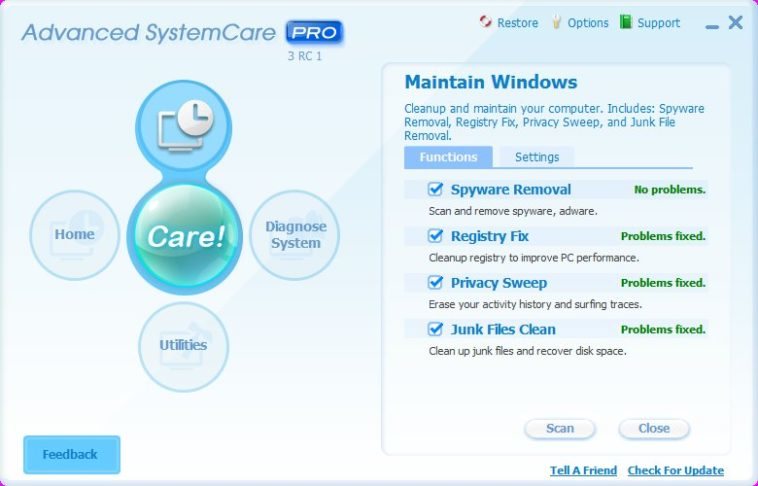
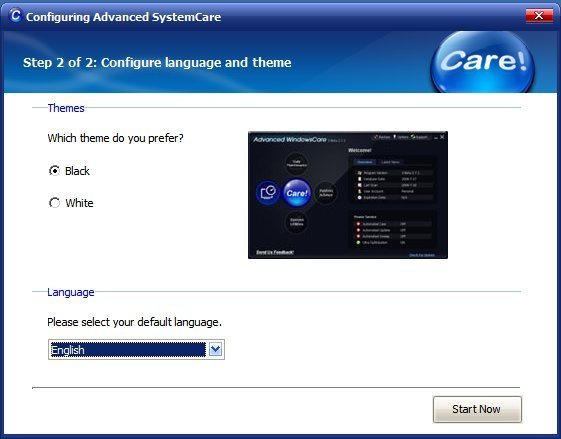
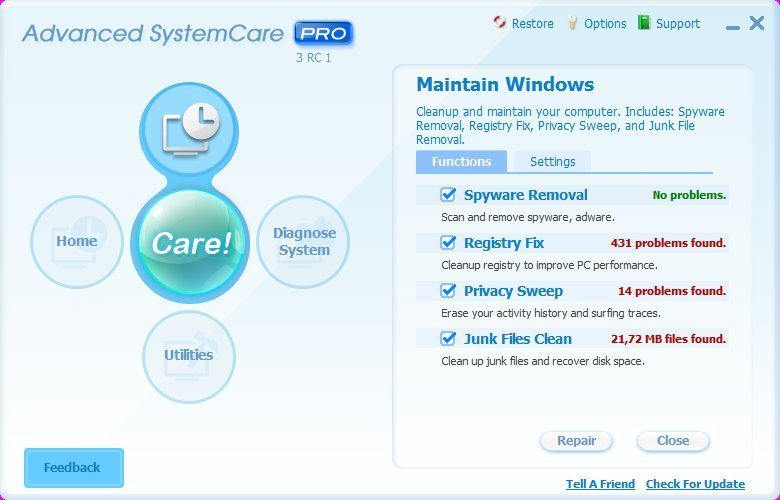
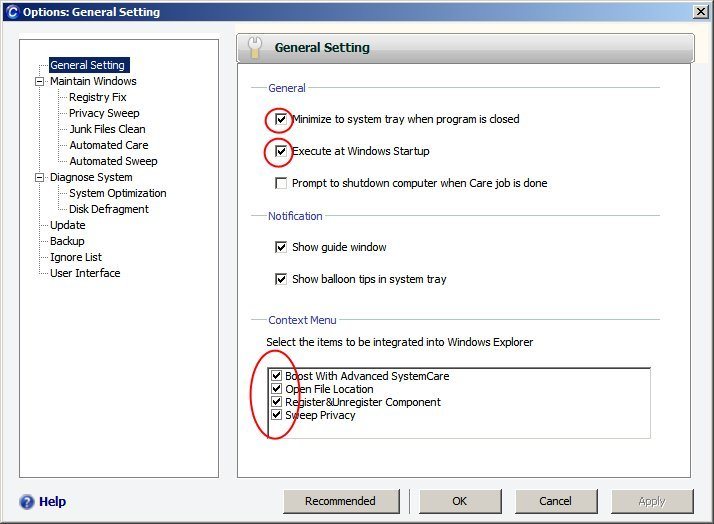
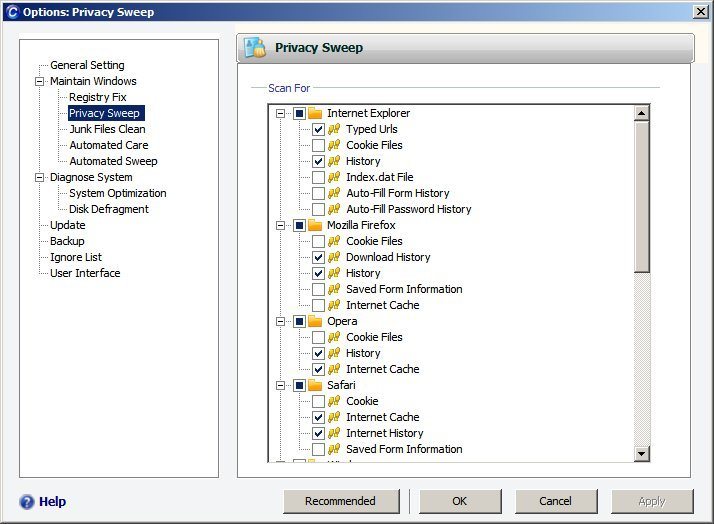
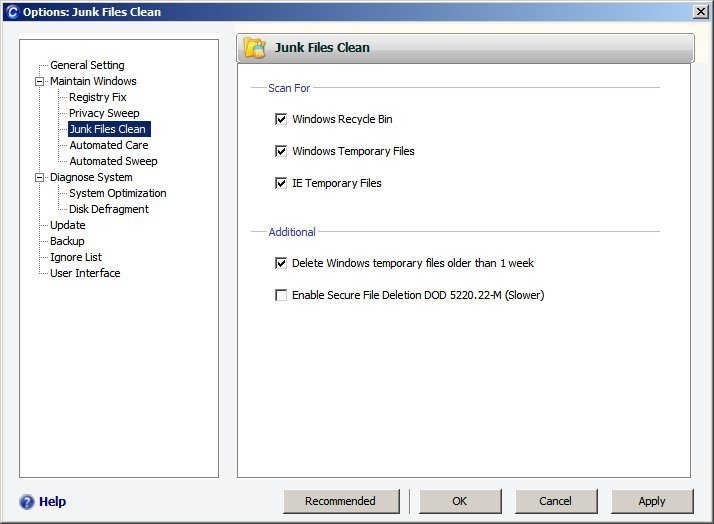
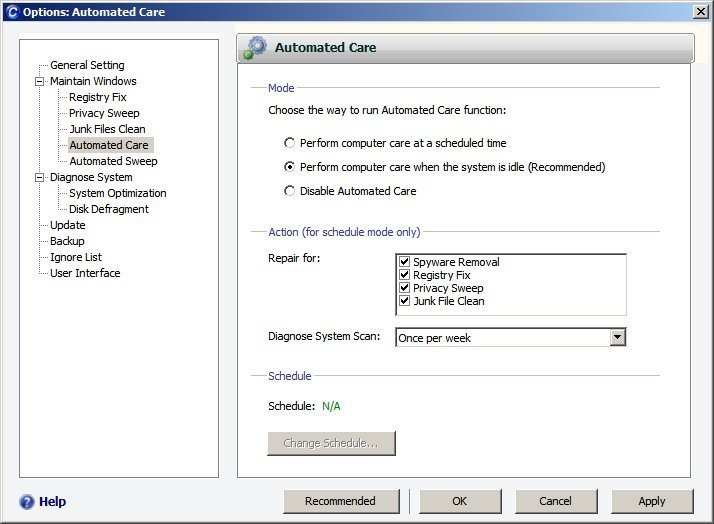
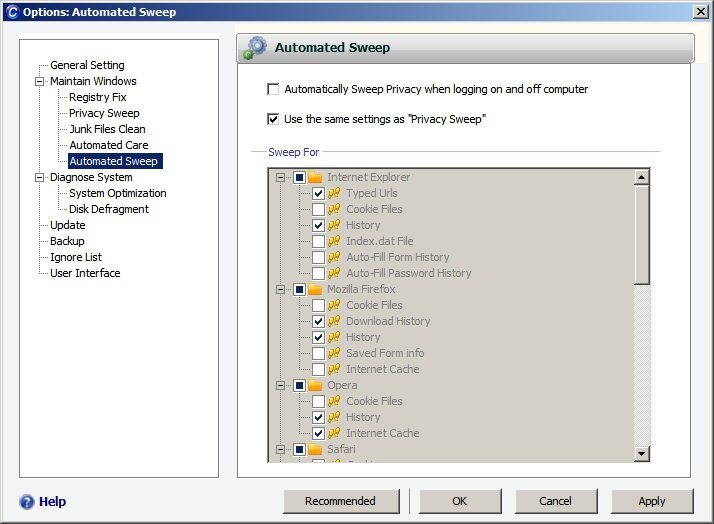
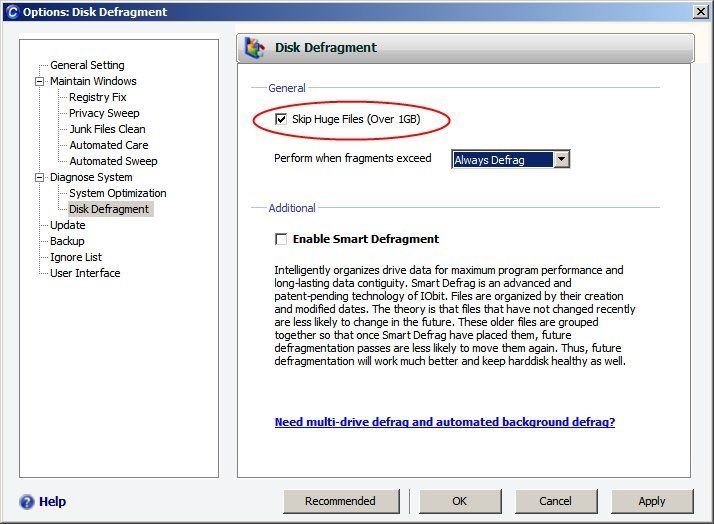
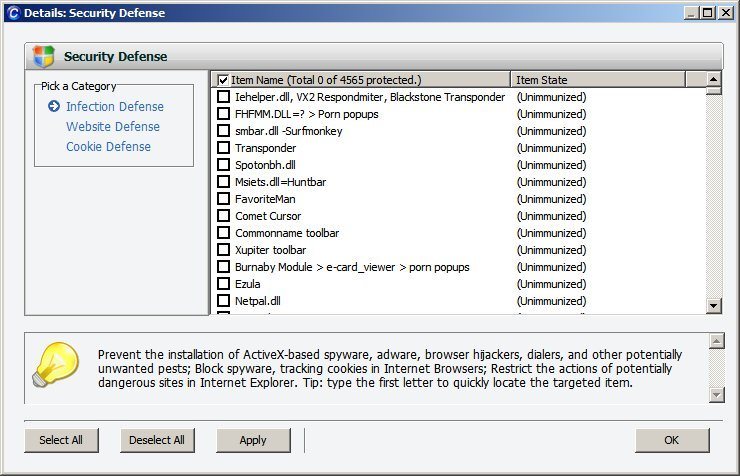
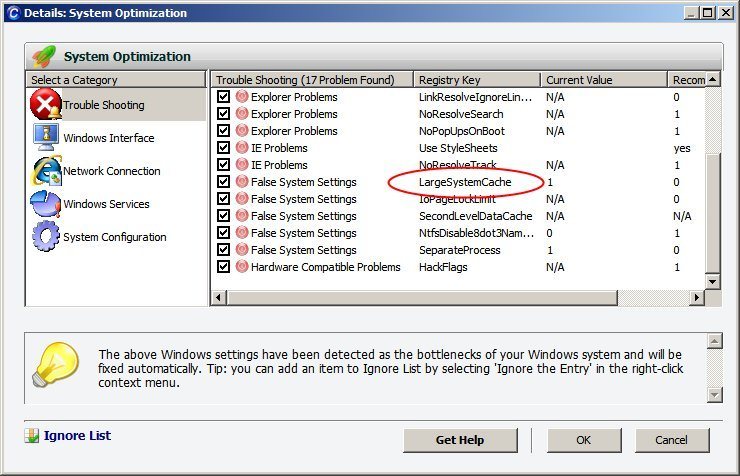

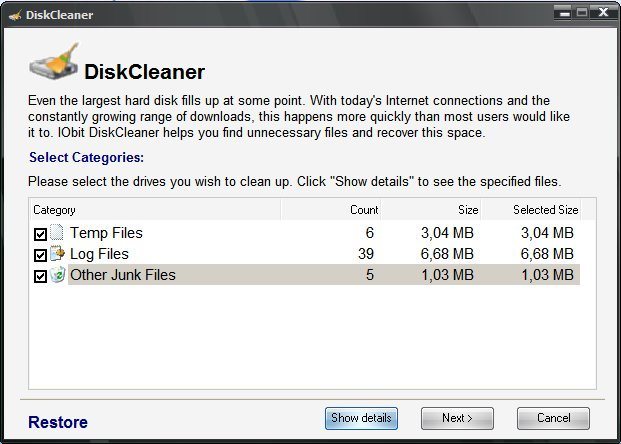
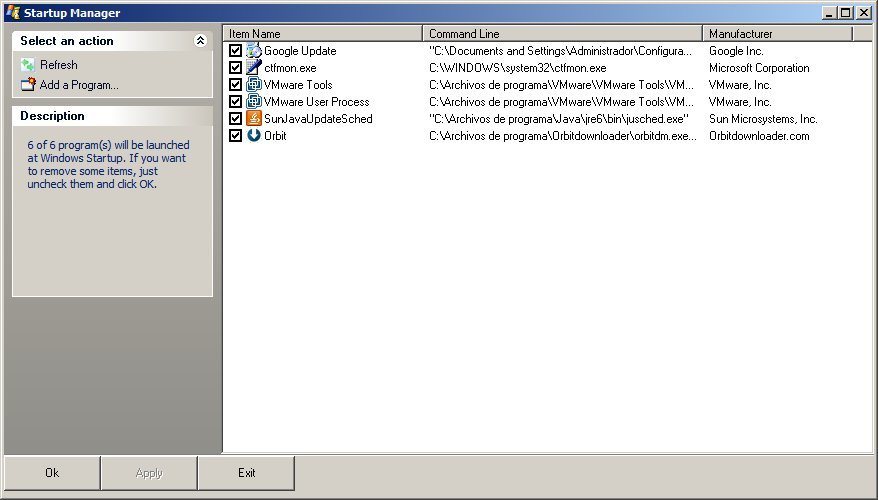
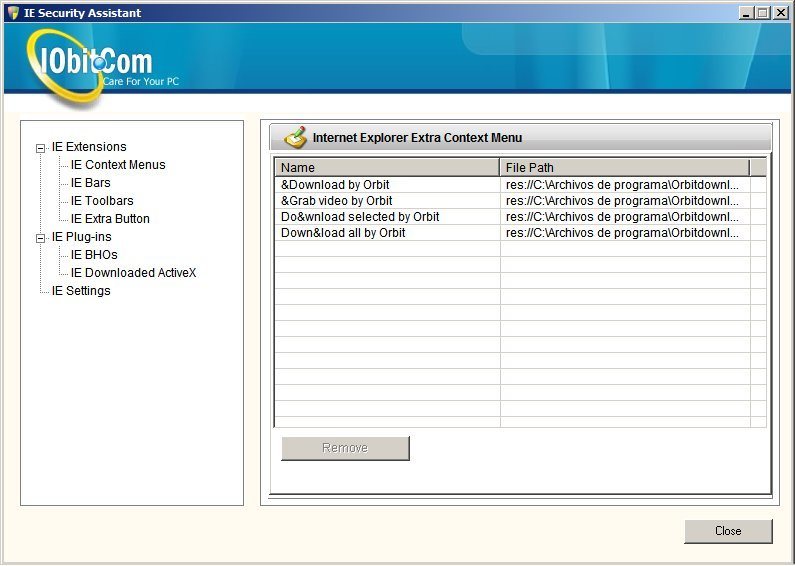
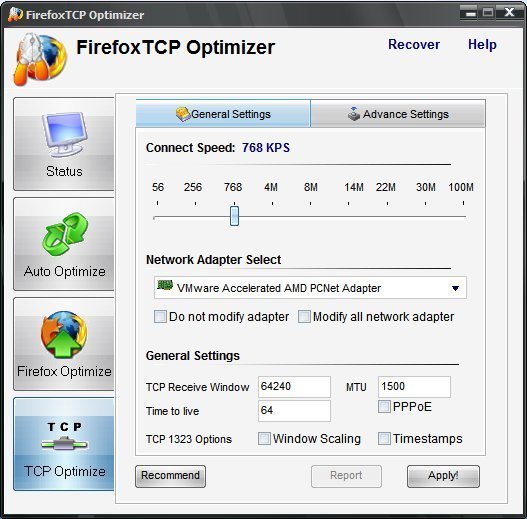


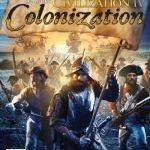
Para optimizar el windows para mi el mejor programa es tuneup utilities. Lo uso desde hace tiempo y tengo el equipo rindiendo al 100% y una vez al mes entro en el programa para realizar optimizaciones. Conclusion mis ordenadores van perfectamente xD.
opino lo mismo tuneup…….
TuneUp es el mejor de lejos
Pues yo tambien e usado en tuneups y me funciona muy bien, pero tengo mis dudas con el system care 3, eso que nos dice nuetro amigo en la reseña de dichos archivos estaban vacios pero el programa los tome como errores mmm tendra su motivo pero pueda q le aga daño a nuestro windows y pues anadie quisiera q le pase eso pero hay q ver mas q nos trae Neoteo sobre este programa aver si dice por que tales erroes en algunos archivos q no deben ser y pues q nos ofrece en modo version completa 😀
Pues yo creo más que e sun error del programa recordemos que muchos tienen problemas parecidos… y si bien esto estaba vacío al ser detectado muchas veces están vacías por cosa de windows y no es un daño
Al leer la reseña me queda calro que el programa es más un gasto de espacio y de ram que una ayuda.
La mejor manera de optimizar windows para que funcione a la perfección y sin fallos es cambiarse a un Mac (espero hacerlo un día)
Yo me quedo tmabién con el Tuneup.
Cambiarse a un Mac? jajaj que estupido mac solo de bueno tiene el sistema operativo despues el hard es basura sobrevalorada y para tal caso sus sistema operativo no es mejor que Linux, informate neo informatico.
es rapido lo tengo instalado…. lo unico q le falta es el styler como tune up pero es mas rapido q tune up…. cuando quiero borrar la papelera de reciclaje segura lo nhace en seguida…… esta bueno….
les recomiendo el glary utilities es muy bueno
QUISIERA SABER SI ES 100% CONFIABLE. POR QUE HOY EN DIA EN INTERNET PUEDES ENCONTRAR MARAVILLAS, PERO AL FINAL LO QUE HACEN ES MALOGRAR LA PC
INCLUSO PUEDEN INFECTAR LA PC CON VIRUS